Practica 7 movimiento al gusano
•Descargar como DOCX, PDF•
0 recomendaciones•135 vistas
Denunciar
Compartir
Denunciar
Compartir
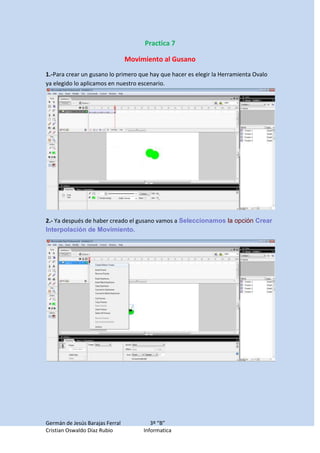
Más contenido relacionado
La actualidad más candente
La actualidad más candente (12)
Crearunmovimientomultidireccionalencadenandointerpolacionesdemovimiento

Crearunmovimientomultidireccionalencadenandointerpolacionesdemovimiento
Destacado
Destacado (12)
Emisiones de CO2 relacionadas con la electricidad (castellano)

Emisiones de CO2 relacionadas con la electricidad (castellano)
Similar a Practica 7 movimiento al gusano
Similar a Practica 7 movimiento al gusano (20)
Crear un movimiento multidireccional encadenando interpolaciones de movimiento.

Crear un movimiento multidireccional encadenando interpolaciones de movimiento.
Crear un movimiento multidireccional encadenando interpolaciones de movimiento.

Crear un movimiento multidireccional encadenando interpolaciones de movimiento.
Más de Oswaldo Díaz
Más de Oswaldo Díaz (16)
Manipular el dibujo utilizando herramientas de diseño.

Manipular el dibujo utilizando herramientas de diseño.
Practica 7 movimiento al gusano
- 1. Practica 7 Movimiento al Gusano 1.-Para crear un gusano lo primero que hay que hacer es elegir la Herramienta Ovalo ya elegido lo aplicamos en nuestro escenario. 2.- Ya después de haber creado el gusano vamos a Seleccionamos la opción Crear Interpolación de Movimiento. Germán de Jesús Barajas Ferral 3º “B” Cristian Oswaldo Díaz Rubio Informatica
- 2. 3.- Después seleccionamos el Fotograma 20 y pulamos F6. 4.- Posteriormente movemos “el gusano” hacia el lado derecho de nuestro escenario. 5.- Hacemos clic con el botón derecho del ratón sobre el fotograma 5. Comprobemos que el clip de película ya no está en el origen si no que ya está "haciendo camino". Germán de Jesús Barajas Ferral 3º “B” Cristian Oswaldo Díaz Rubio Informatica
- 3. 6.- Desplacemos nuestro clip hacia arriba. Germán de Jesús Barajas Ferral 3º “B” Cristian Oswaldo Díaz Rubio Informatica
- 4. 7.- Hacemos ahora clip con el botón derecho del ratón sobre el fotograma 10 y lo desplazamos hacia abajo. Repite estos dos últimos pasos para los fotogramas 15 y 20 y prueba la película. Como podemos comprobar, el clip se desplaza ahora en línea recta pero en varias direcciones distintas. Germán de Jesús Barajas Ferral 3º “B” Cristian Oswaldo Díaz Rubio Informatica
